Параметр «Расширить том» неактивен или отключен в Windows 11/10.
Если вы обнаружите, что параметр « Расширить том» неактивен(Extend Volume option is grayed out) или отключен в средстве управления дисками(Disk Management Tool) в Windows 11/10/8/7 , в этом посте объясняется, почему это происходит и что вы можете с этим поделать. Мы можем использовать встроенный инструмент управления дисками(Disk Management Tool) или инструменты командной строки Diskpart или Fsutil для создания, изменения размера, расширения и удаления разделов. (Diskpart or Fsutil)Но что, если параметр « Расширить(Extend) том» неактивен или команда « Расширить(Extend) » не работает?
Операционная система Windows позволяет расширить любой том при наличии свободного или нераспределенного пространства с правой стороны. Если нераспределенного пространства нет, вам не будет предложена эта опция, и она будет недоступна.
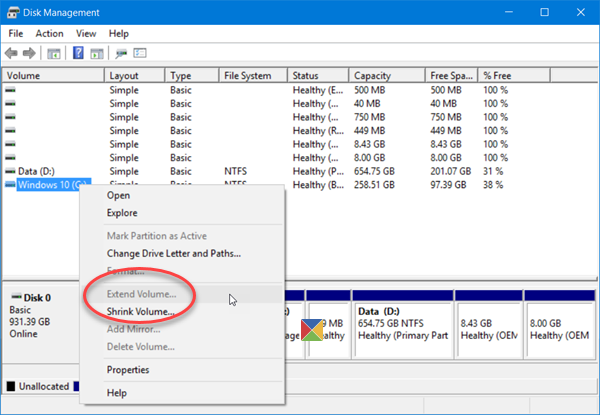
Почему параметр « Расширить(Extend) том» неактивен?
Это могут быть возможные причины, по которым опция « Расширить том» недоступна. (Extend)Это может произойти, если на жестком диске нет нераспределенного пространства. Кроме того, если за разделом, который вы хотите расширить, нет непрерывного незанятого пространства или свободного пространства. Наконец, Windows не может расширить раздел FAT или другого формата.
Как исправить, что параметр « Расширить(Extend) том» неактивен?
Если вам нужно расширить том, вам нужно будет удалить раздел с правой стороны, т. е. за разделом, который вы хотите расширить, и создать нераспределенное пространство.
Если вы хотите расширить свой Data Drive, есть обходной путь. Допустим(Say) , у вас есть системный диск — C(System Drive – C) и диск с данными — D. Вы хотите расширить диск D, но эта опция недоступна. Что вы можете сделать, так это уменьшить системный диск(System Drive) , чтобы создать нераспределенное пространство, которое будет слева. Создайте новый том с этим нераспределенным пространством. Затем переместите данные с диска D на этот новый том. Сделав это, удалите диск D(D Drive) , и тогда вы сможете расширить новый диск, поскольку теперь с его правой стороны будет нераспределенное пространство.
Если вы хотите расширить свой диск C или системный диск(System Drive) , скопируйте все свои данные с диска D или диска(Drive) данных на внешний диск или USB . Затем удалите том D. Теперь вы сможете расширить том C. Используйте пространство, которое вы хотите, а затем с оставшимся нераспределенным пространством создайте новый том и назовите его D. Теперь перенесите данные обратно на диск D с внешнего диска.
Несколько замечаний о расширении томов, упомянутых TechNet :
- Раздел должен иметь связанный том, прежде чем его можно будет расширить.
- Для базовых томов нераспределенное пространство должно находиться на том же диске и должно следовать за разделом, который вы хотите расширить. То есть он должен появиться справа в управлении дисками(Disk) .
- Динамический простой или составной том можно расширить до любого пустого места на любом динамическом диске.
- Если раздел был ранее отформатирован в NTFS , файловая система автоматически расширяется, чтобы заполнить больший раздел, и потери данных не произойдет.
- Если раздел ранее был отформатирован в файловой системе, отличной от NTFS , команда « Расширить(Extend) » может завершиться ошибкой.
- Если раздел ранее не был отформатирован в файловой системе, раздел будет расширен.
Почему расширение громкости отключено в Windows 11/10 ?
Когда вы видите, что опция « Расширить(Extend) том» неактивна на вашем компьютере, это означает, что на вашем жестком диске нет нераспределенного пространства. Поскольку после диска раздела C нет нераспределенного пространства, опция « Расширить том» отключена. (Extend)В этой ситуации вы можете сначала освободить место, а затем расширить свои разделы.
Существует несколько бесплатных программ Partition Manager(free Partition Manager software) , которые могут упростить удаление, объединение и расширение томов. Возможно, вы захотите взглянуть на них.
СОВЕТ(TIP) : См. этот пост, если опция Удалить том неактивна(Delete Volume option is greyed out) .
Related posts
Как удалить Volume or Drive Partition в Windows 11/10
Как проверить, использует ли Disk GPT or MBR Partition в Windows 10
Как поменять жесткие диски в Windows 10 с Hot Swap
Как исправить Disk Signature Collision problem в Windows 10
Make Disk Cleanup Tool Удалить все временные файлы в Windows10
Как исправить высокий уровень использования диска Service Host (SysMain) в Windows 11/10
Как отформатировать жесткий Drive or Disk в Windows 10
Increase Hard Drive speed & Improve performance в Windows 10
Что такое EFI? Как идентифицировать EFI System Partition на Windows 11/10?
Fix COM Surrogate Высокий CPU or Disk usage в Windows 10
Как проверить Hard Disk Health в Windows 10, используя WMIC
Как отключить Storage Sense в Windows 10
Как использовать встроенные инструменты Charmap and Eudcedit Windows 10
Junk Files в Windows 10: что вы можете сделать безопасно удалять?
Как проверить Shutdown and Startup Log в Windows 10
Fix Chrome Высокий CPU, Memory or Disk usage в Windows 10
Windows 10 Disk Management не работает, загрузка или отвечая
Как показать Details pane в File Explorer в Windows 10
Что такое System Reserved Partition в Windows 11/10
Как открыть Disk Management в Windows 10
